現如今電腦越來越普及,幾乎人手一臺電腦,但依然有很多人不知道怎么重裝系統。電腦出現問題,還要去電腦店花錢找人幫忙重裝系統。其實電腦重裝系統非常簡單,借助重裝軟件就能輕松重裝系統。那么下面就讓小編以韓博士裝機大師為例,教大家電腦怎么重裝系統。
重裝系統的選擇
在重裝系統前,我們需要考慮的是電腦的配置問題。如果是新機型的電腦,我們可以選擇重裝win7、win8甚至win10系統,而如果是老機型,則最好選擇xp系統。在使用韓博士裝機大師進行重裝系統時,會進行環境檢測,我們可以從中得到電腦的配置信息。
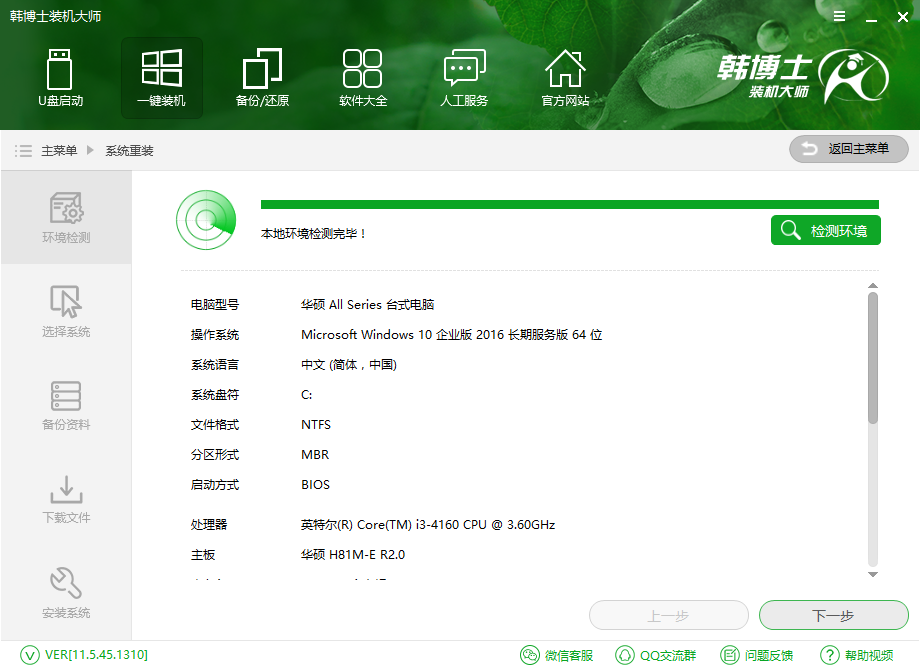
在選擇系統時,如果電腦不符合重裝系統的條件,韓博士裝機大師將不會讓用戶選擇該系統進行重裝。其次,電腦內存也會影響系統的選擇,一般來說2G內存選擇32位系統,4G以上的選擇64位系統,這樣才不會出現電腦卡頓或是兼容性問題。具體可參考:韓博士一鍵重裝系統如何變更64位系統
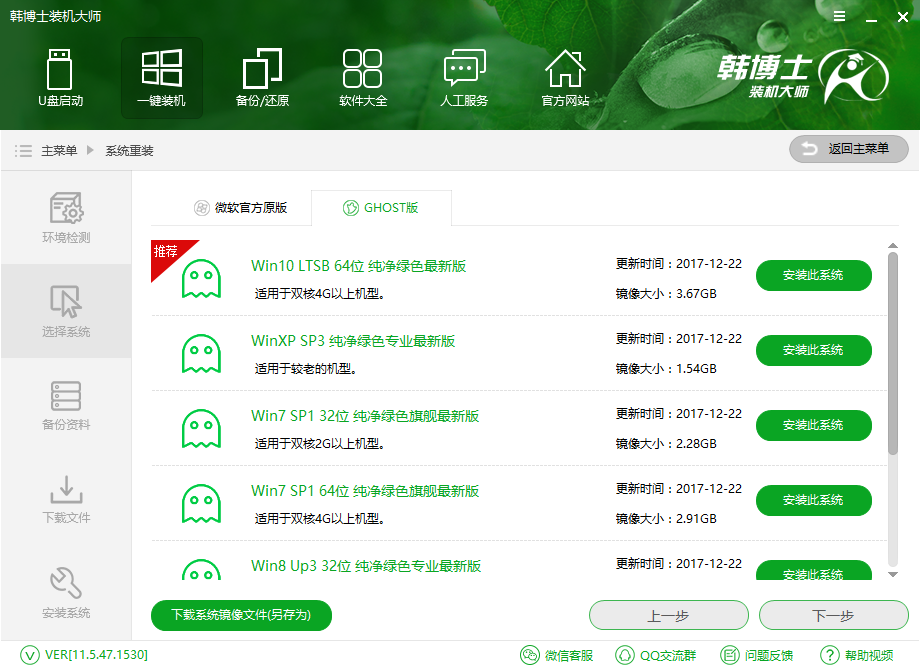
重裝系統的下載及安裝
選擇好所要重裝的系統后,韓博士裝機大師就會自動為我們下載所需的系統文件,如果有選擇備份的文件,還可以為我們進行文件的備份。由于系統文件較大,所以該過程需要耗費較多的時間。
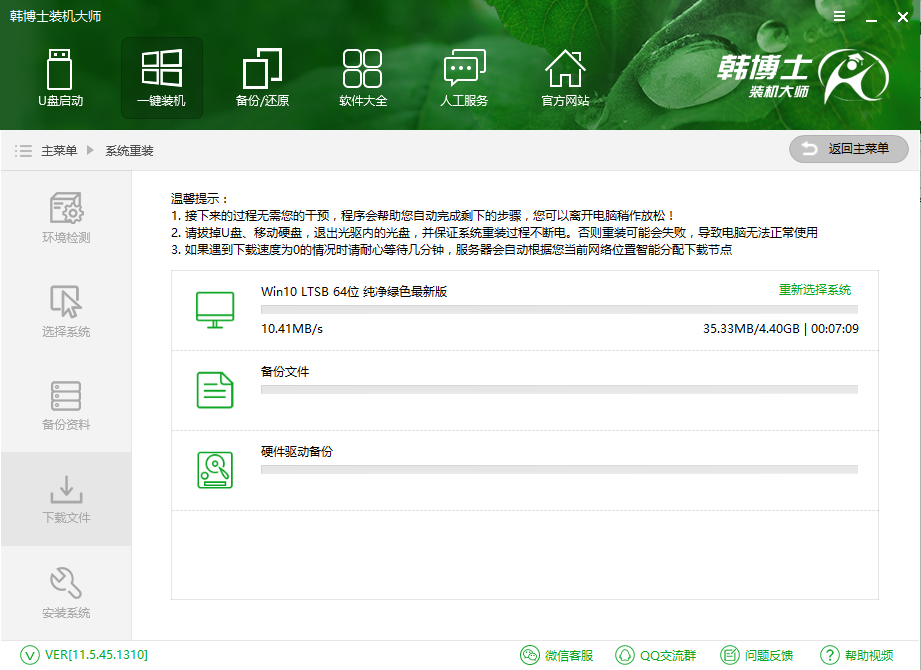
在系統下載完成后,會重啟電腦,自動選擇DOS安裝模式為我們安裝系統。而如果電腦因為一些問題無法進入DOS安裝模式,我們還可以手動選擇PE安裝模式,進入PE系統進行系統的安裝。韓博士一鍵重裝系統下載之后怎么裝系統:http://m.hndkhw.com/articles/1150.html
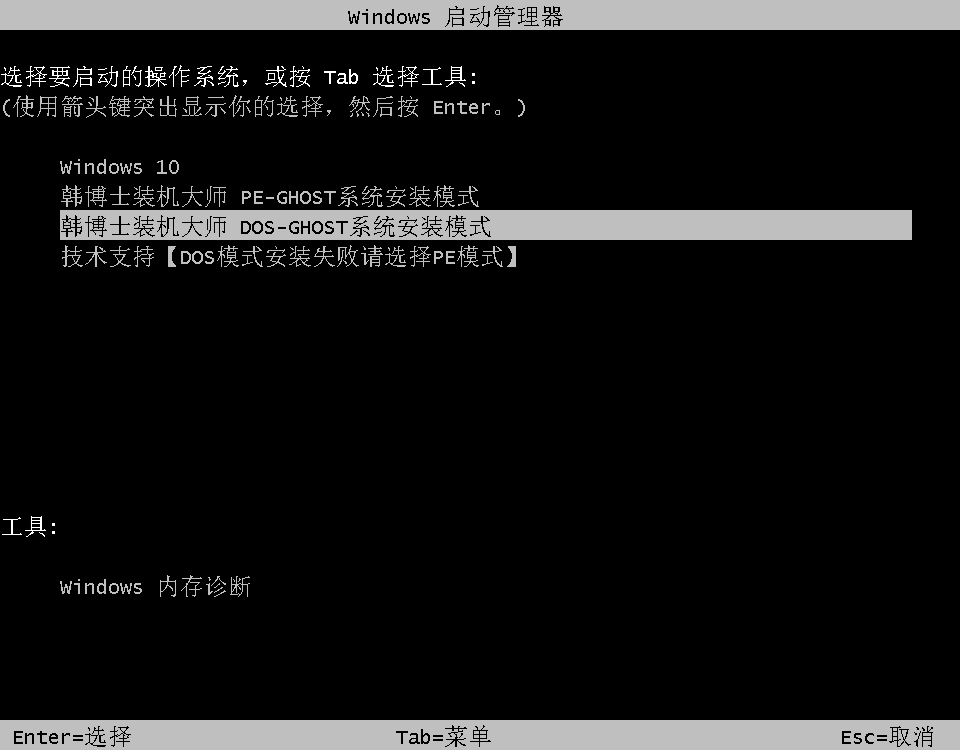
重裝系統后的部署
在重裝系統完成后,初次進入系統還會為我們進行系統的部署。韓博士在部署過程中,會自動為我們安裝網卡驅動程序,以免出現缺少網卡驅動無法上網的情況發生。部署完成后會進入系統,創建網絡連接,之后會進行一次重啟,創建網絡的過程中請不要進行重啟或是關機等操作。電腦重裝系統后沒有網絡連接,可參考:http://m.hndkhw.com/articles/664.html
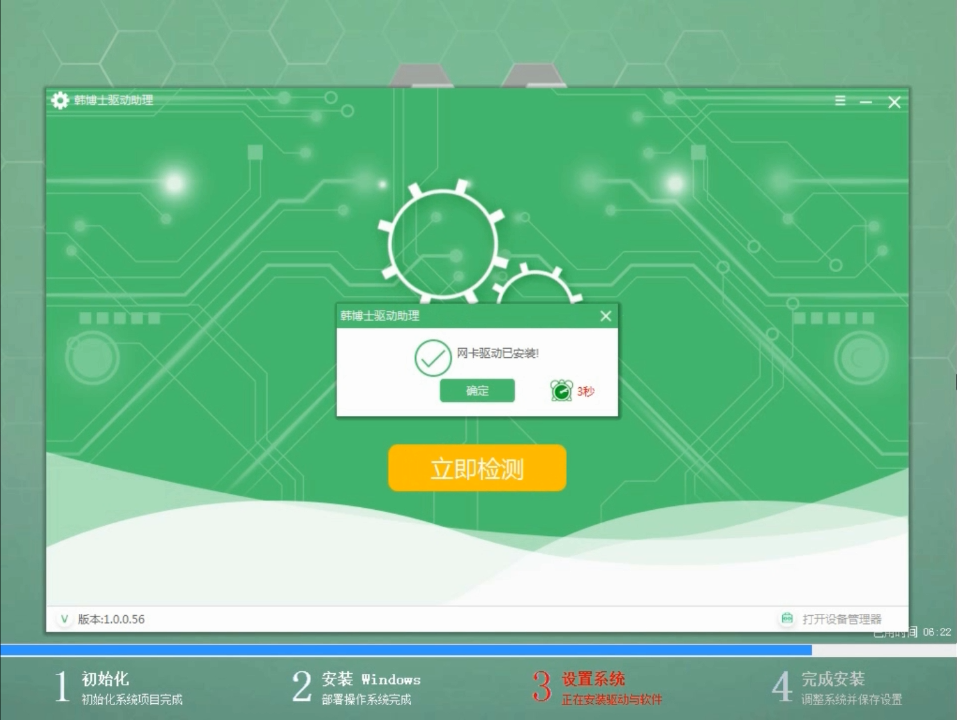
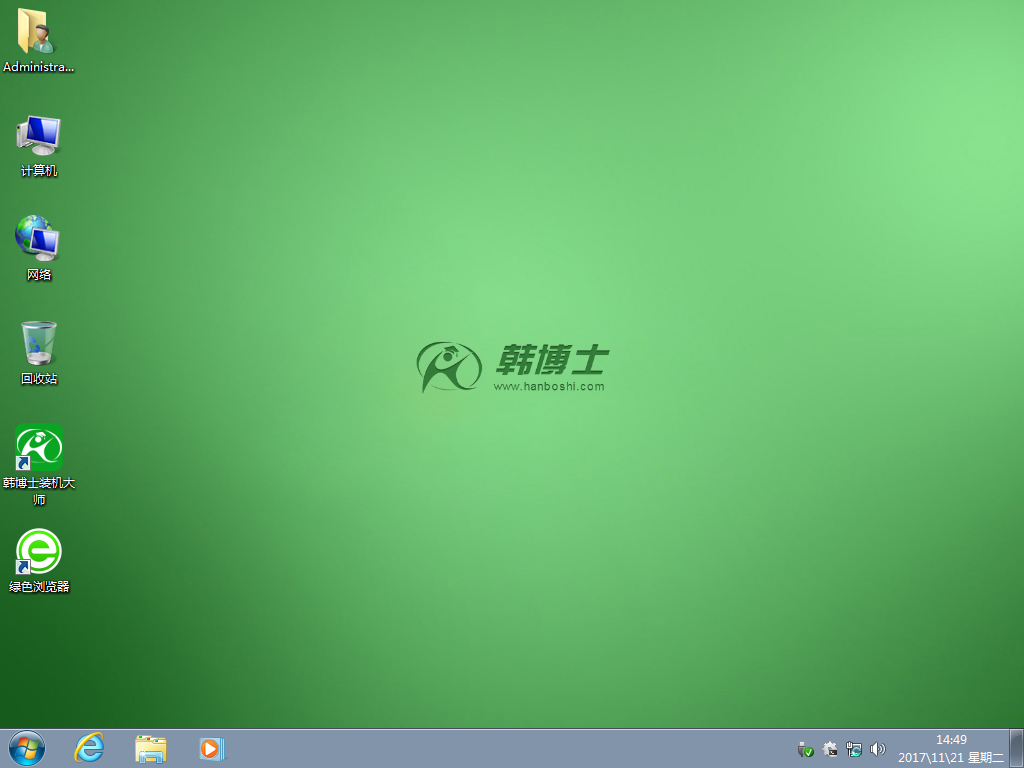
以上就是小編為大家帶來的電腦怎么重裝系統。韓博士重裝系統簡單方便,無須時刻守在電腦旁邊。借助韓博士裝機大師,就算是沒有任何電腦知識的小白也能輕松完成系統的重裝。

